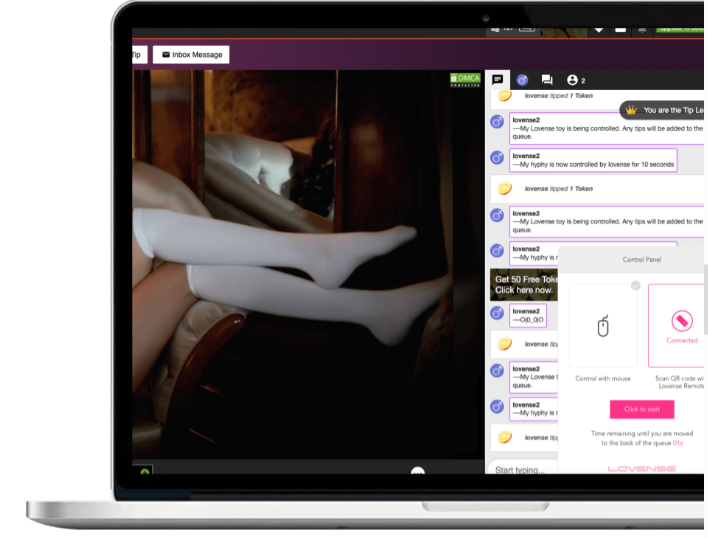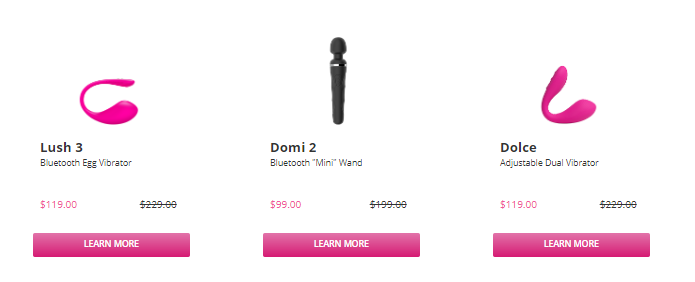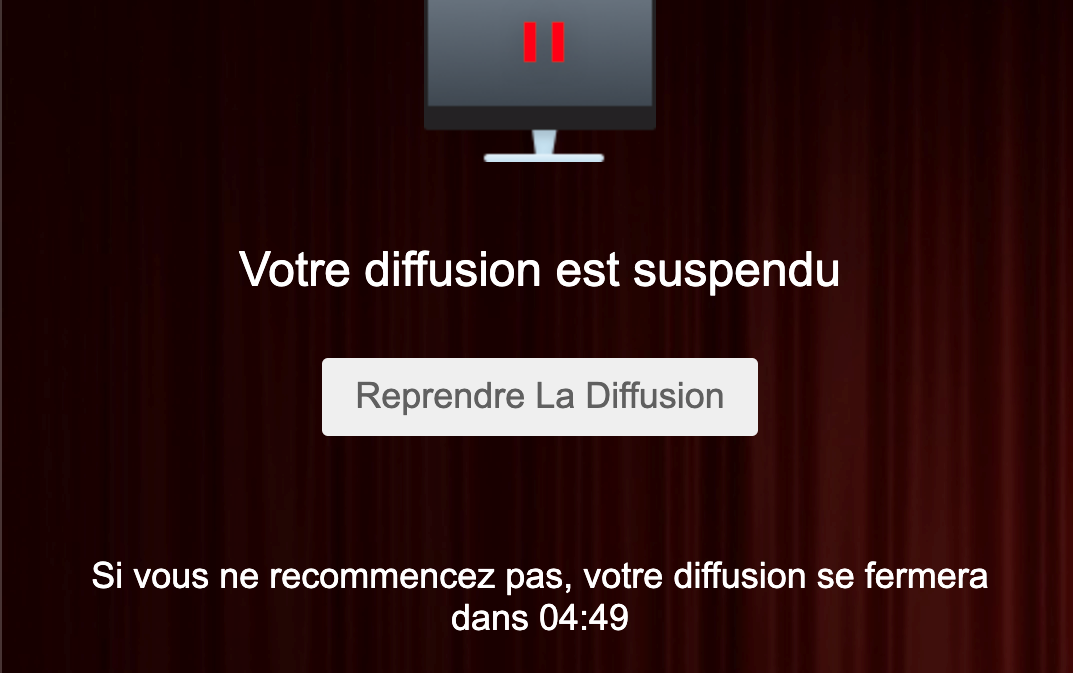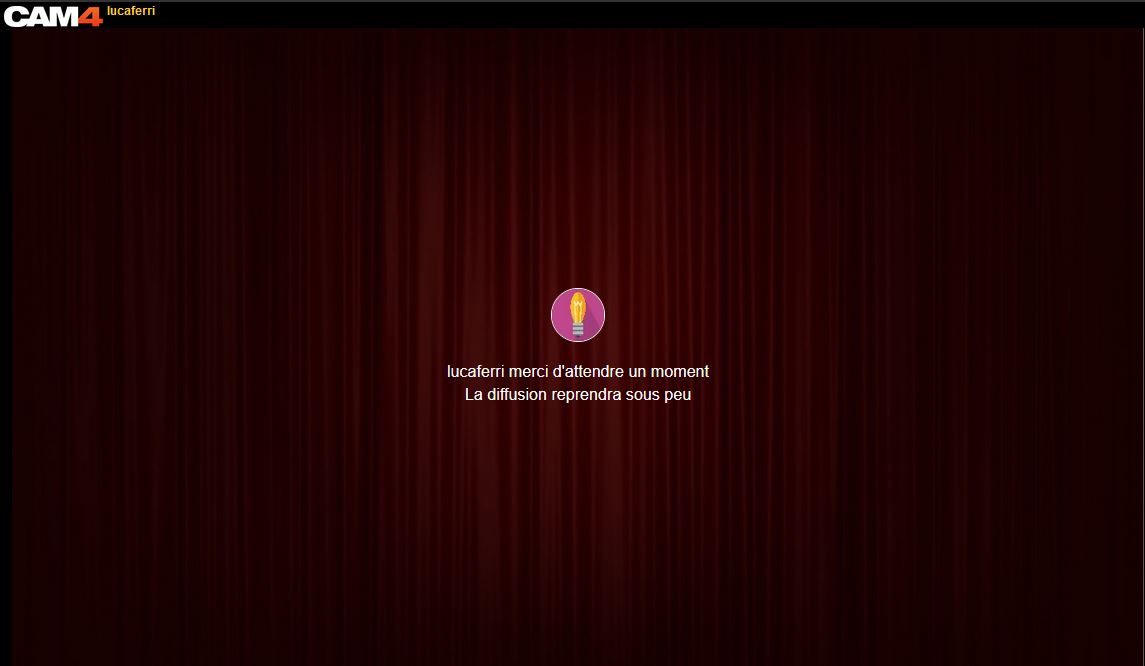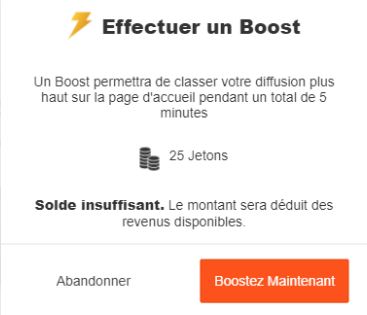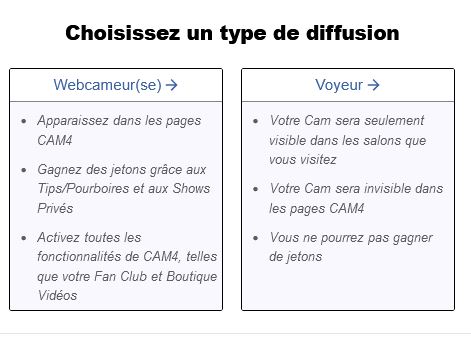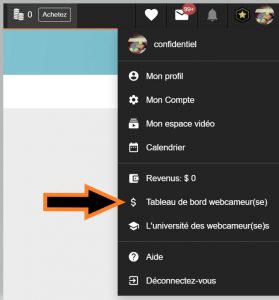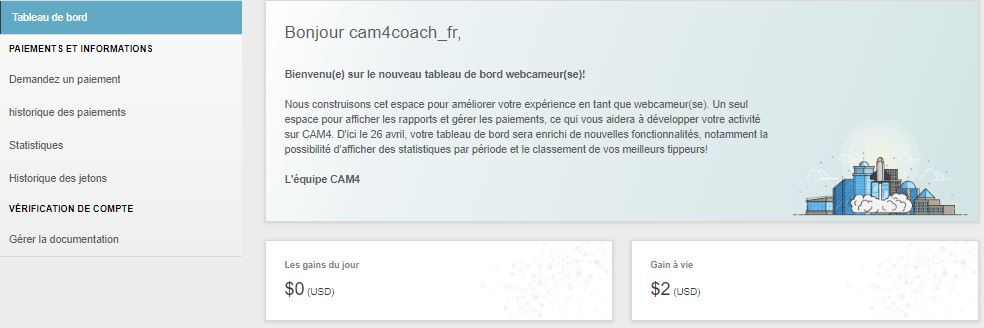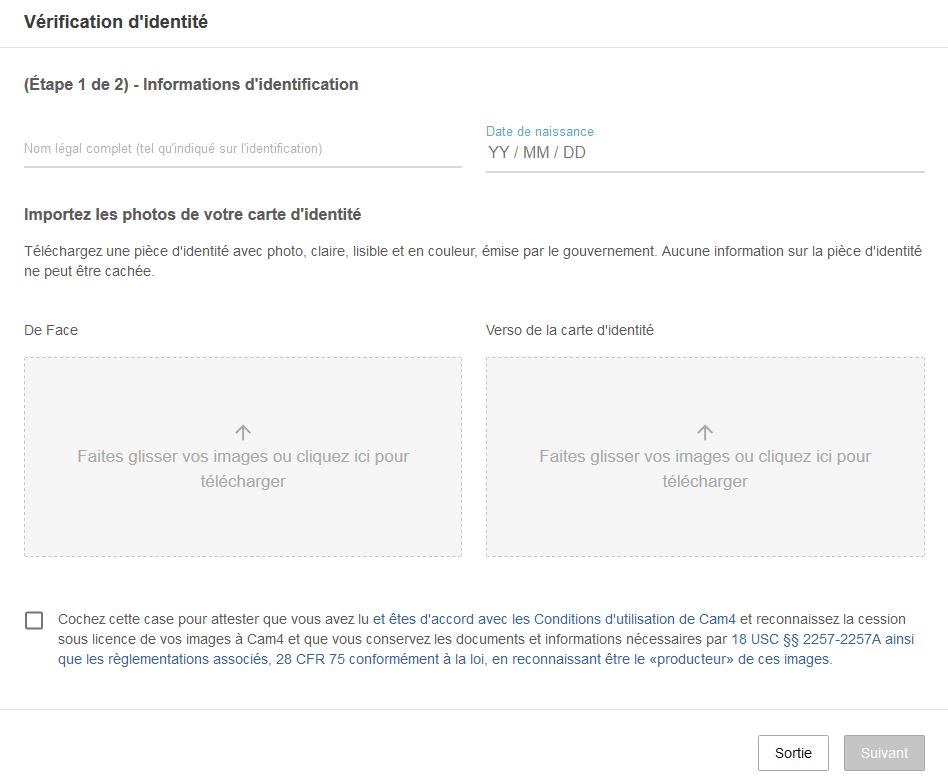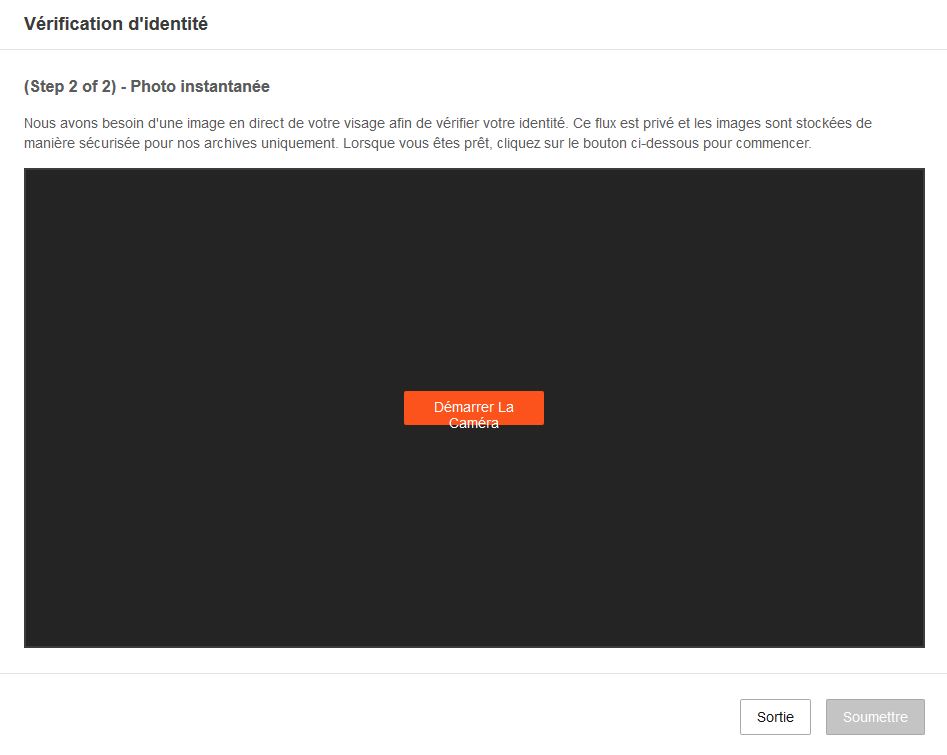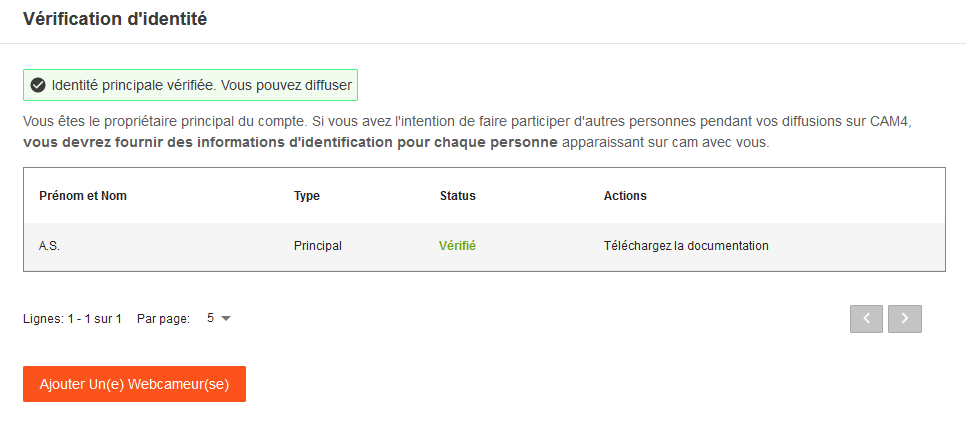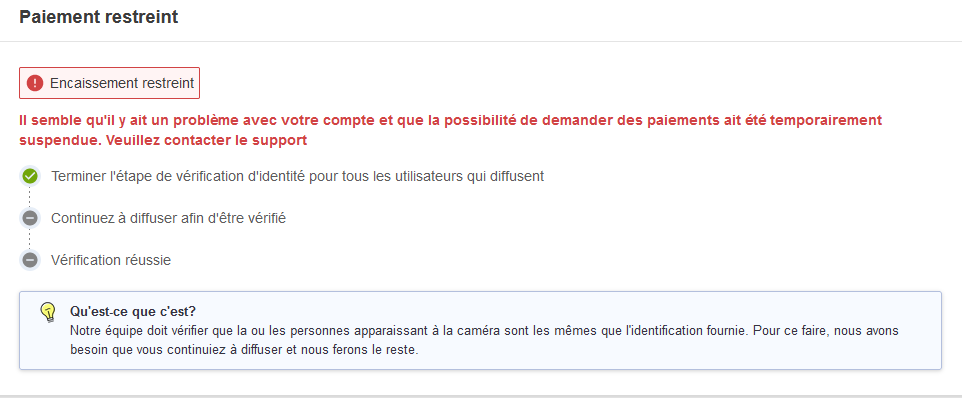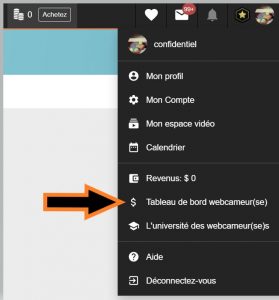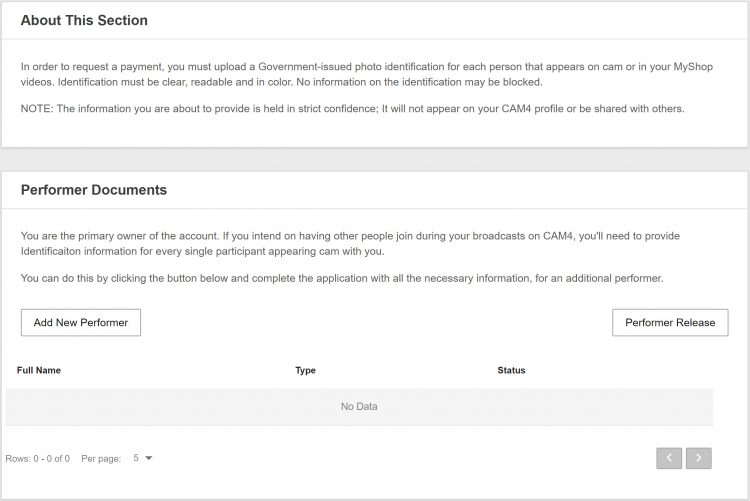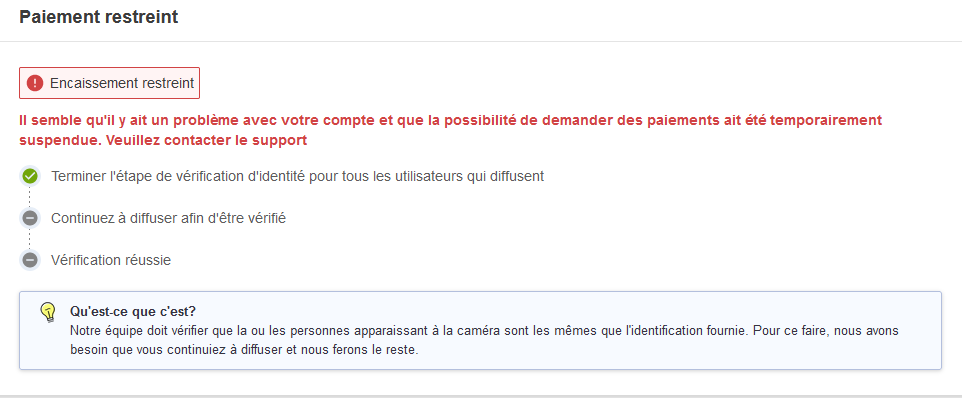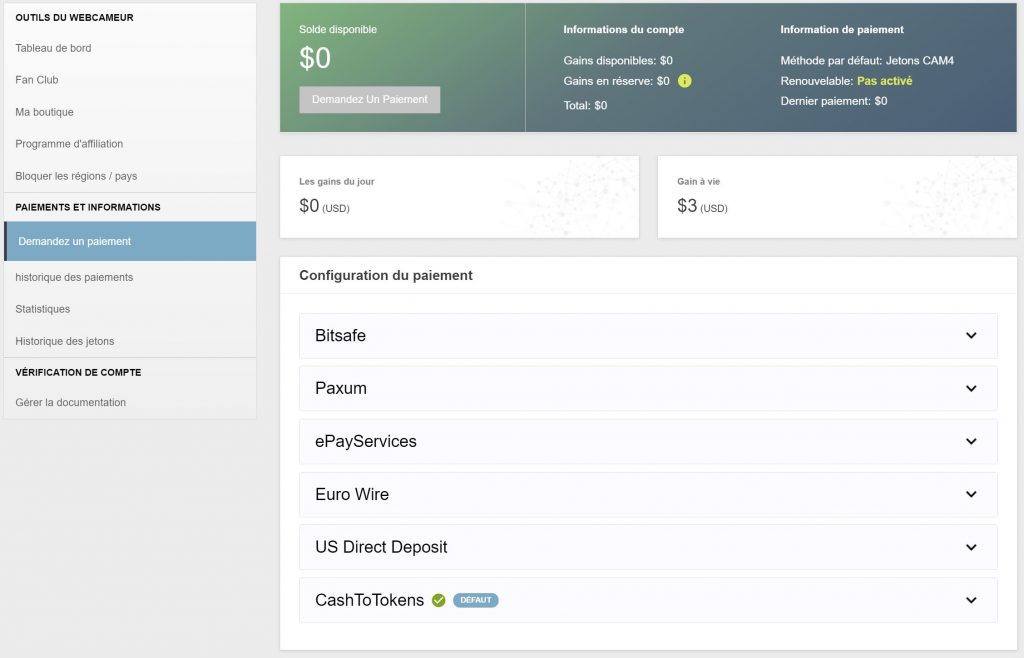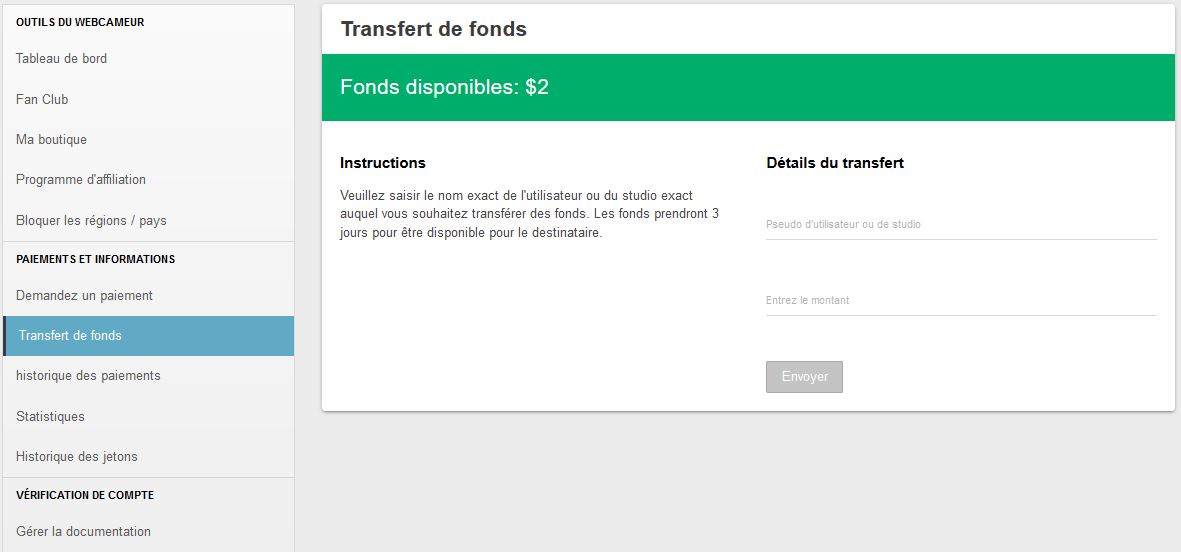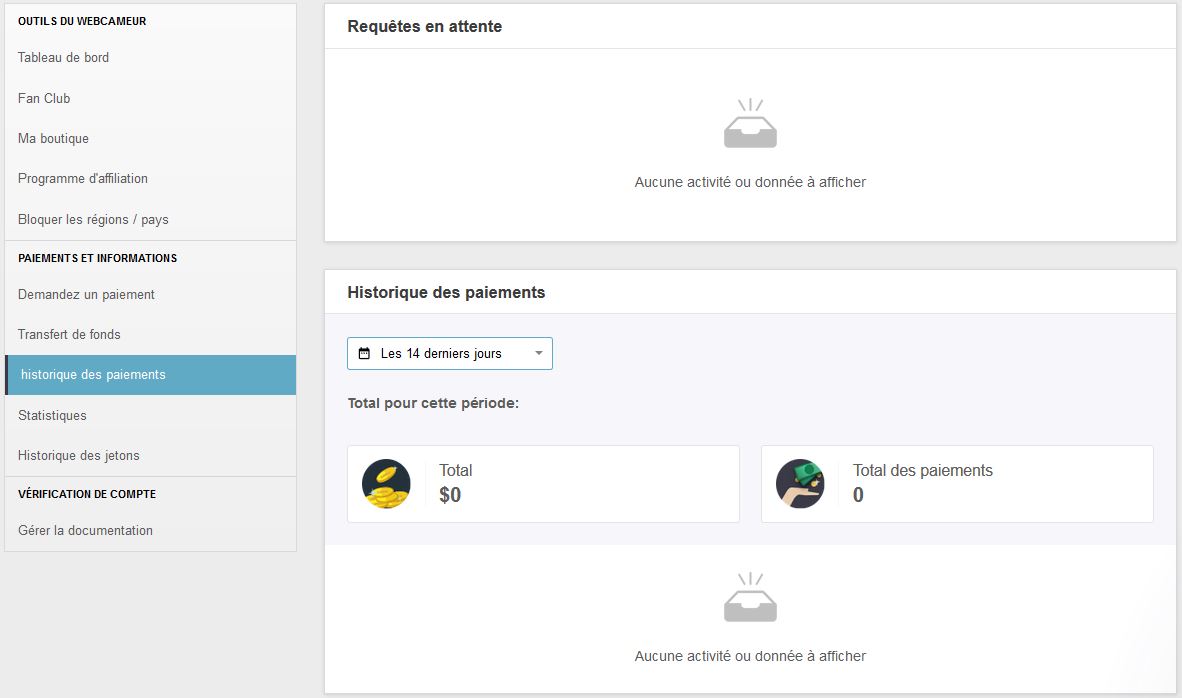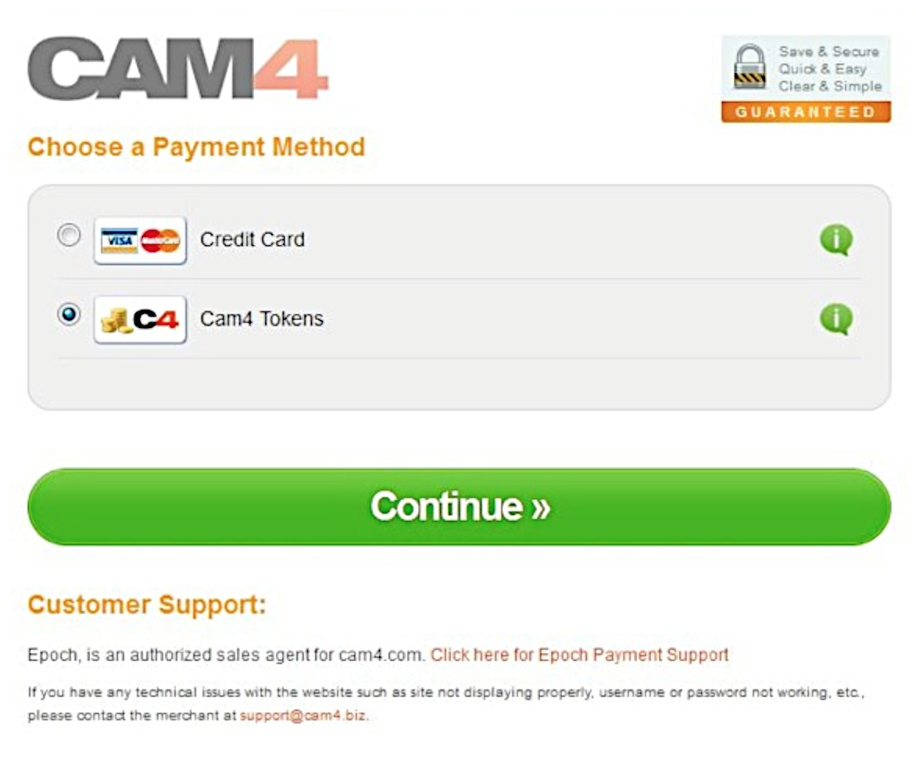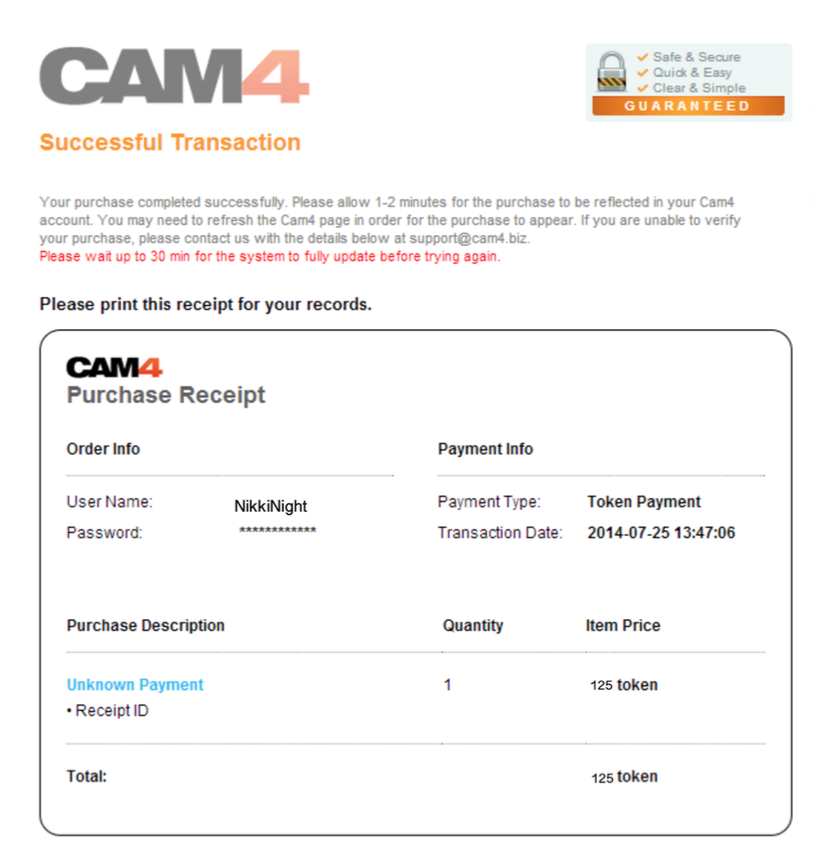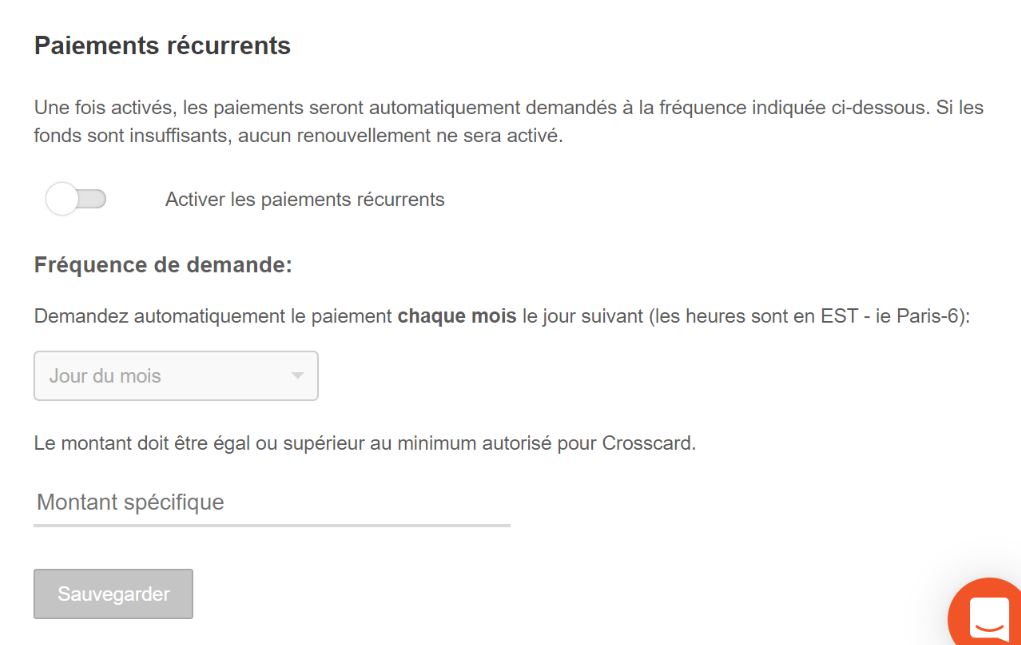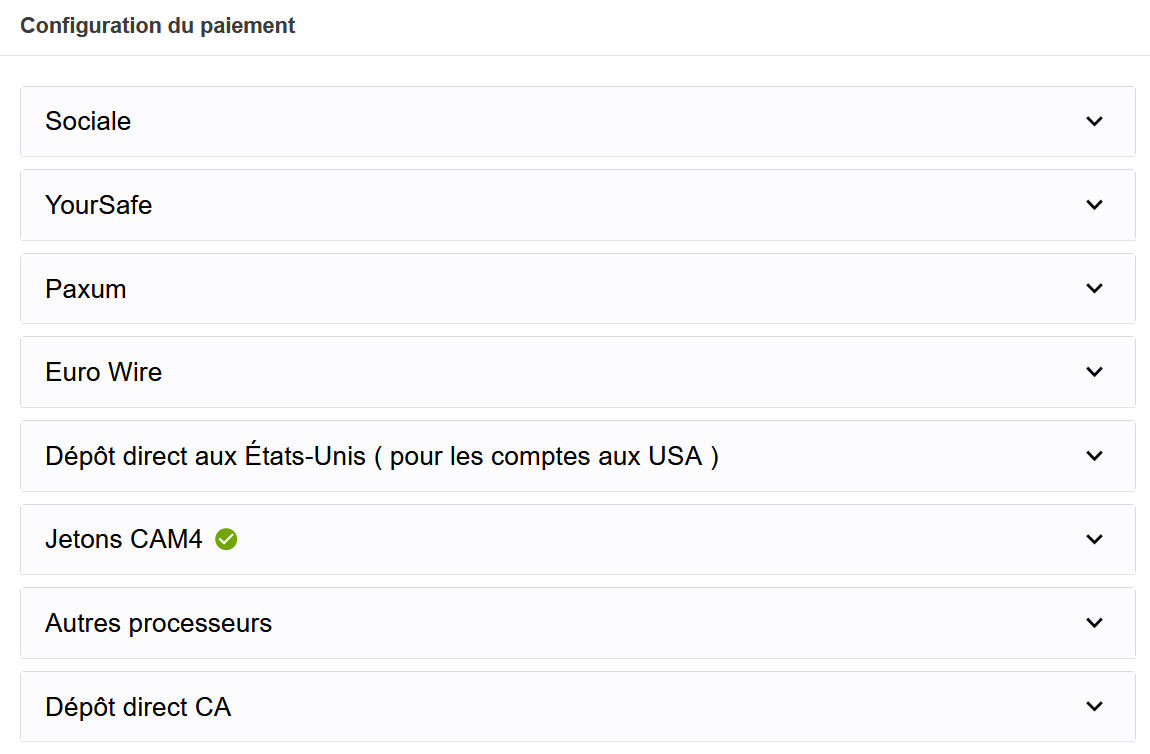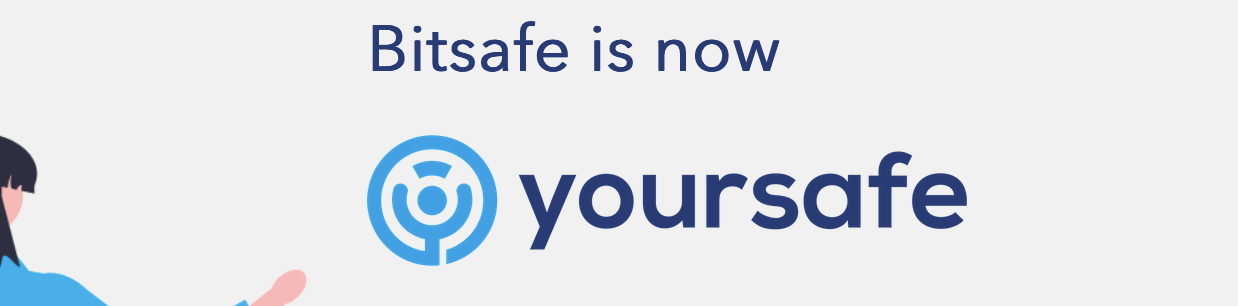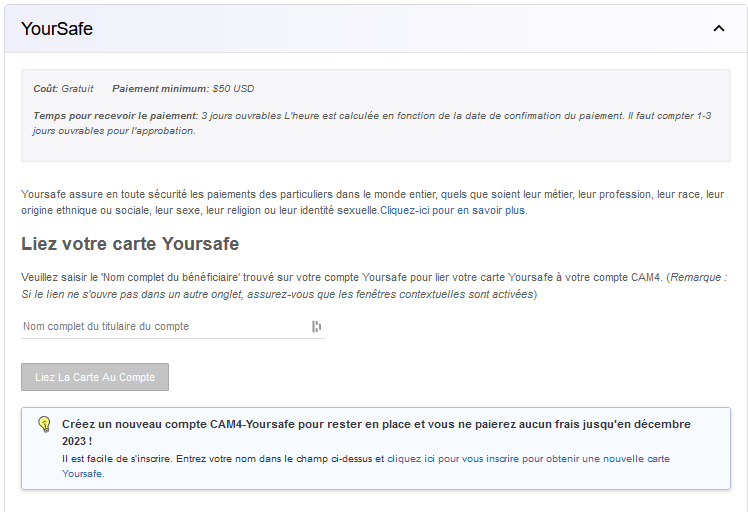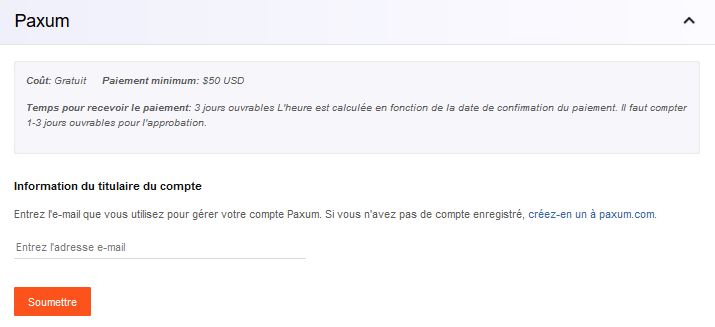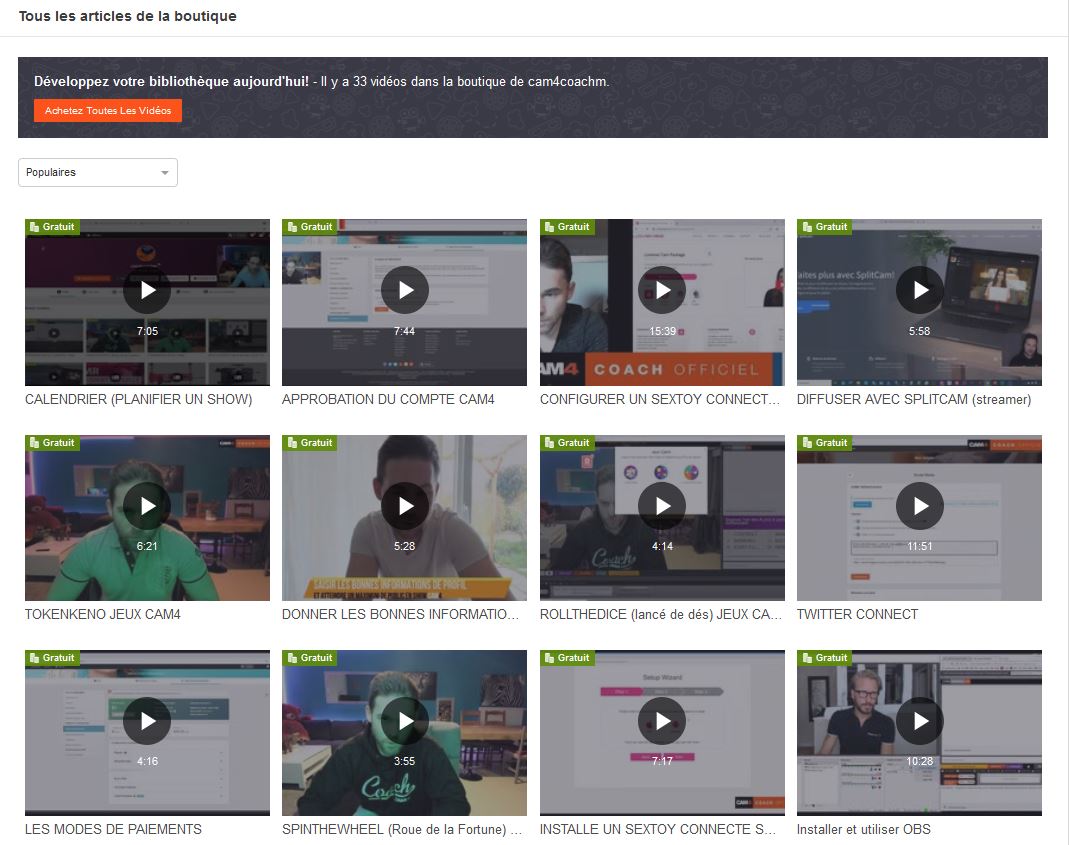Souhaitez vous attirer plus de voyeurs ?
À partir d’aujourd’hui, vous pouvez donner un BOOST à votre room pour seulement 25 jetons, ce qui permettra a votre salon de bénéficier d’une position plus élevée sur toutes les pages de cam4 pendant 5 minutes!
Au terme des 5 minutes de Boost, votre cam reviendra à sa position de départ mais avec plus de voyeurs!
Comment fonctionne le BOOST:
Vous trouverez le nouveau bouton BOOST (éclair) en bas de la fenêtre de diffusion après avoir démarré une diffusion EN DIRECT

Le boost aura une durée variable, entre 5 et 30 minutes et fonctionnera comme suit: si au bout des 5 minutes votre room acquiert au moins 10 nouveaux voyeurs (utilisateurs connectés), alors le boost prendra fin. Autrement, le Boost restera actif jusqu’à ce que votre room ait acquis 10 nouveaux spectateurs, jusqu’à un temps maximum de 30 minutes!
Cliquez sur le bouton BOOST pour activer la fonction
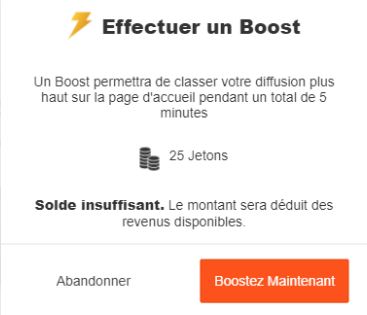
Le coût sera de 25 jetons pour un BOOST de 5 minutes sur votre cam de votre choix.
Lorsque vous cliquez sur «Procéder», le coût du BOOST sera déduit de votre compte CAM4 et votre salon sera repositionné plus haut sur toutes les pages CAM4.
Que se passe-t-il lorsque vous activez le BOOST?
- Vous verrez un message dans votre chat vous indiquant qui a acheté le boost.
- Au lieu du bouton, vous verrez une barre avec “Boost Active”. Cela se remplira lentement lorsque le temps sera écoulé et comprendra un compte à rebours.
CONSEIL
Lorsque le boost est activé, davantage d’utilisateurs verront votre diffusion. Vous aurez 5 minutes pour les attirer dans votre room ! Utilisez une pose séduisante, un strip-tease sexy ou un joli gros plan. Profitez de ce temps précieux!

Que se passe-t-il lorsque le BOOST se termine?

- Le bouton indiquera “Boost” et vous aurez la possibilité d’activer un autre “Boost” en cliquant dessus.
- Vous verrez un message dans la fenêtre de discussion vous indiquant que le BOOST est terminé et indiquant le nombre de spectateurs que vous avez gagnés pendant ce BOOST.
- Votre position sur la page changera, mais elle ne reviendra pas forcément à votre position d’origine: votre nouvelle position reflétera l’augmentation de vos voyeurs obtenue grâce au BOOST!
Les voyeurs peuvent aussi vous donner un BOOST!
Les voyeurs recherchent toujours des moyens de prendre en charge leurs webcameur(se)s préféré(e)s. Pourquoi ne pas les encourager à utiliser la fonction Boost? Avec leur aide, la mise à niveau peut vraiment faire une différence dans votre visibilité sur CAM4.
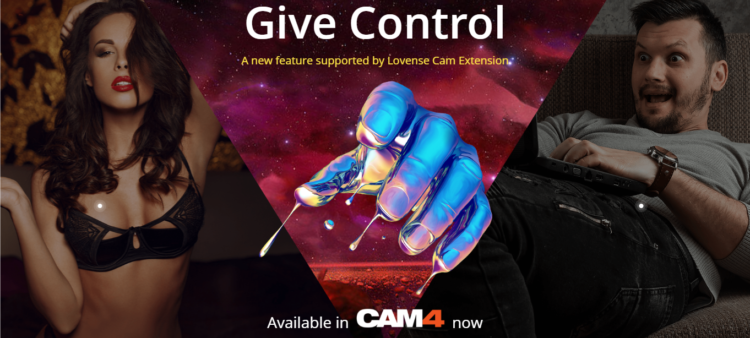
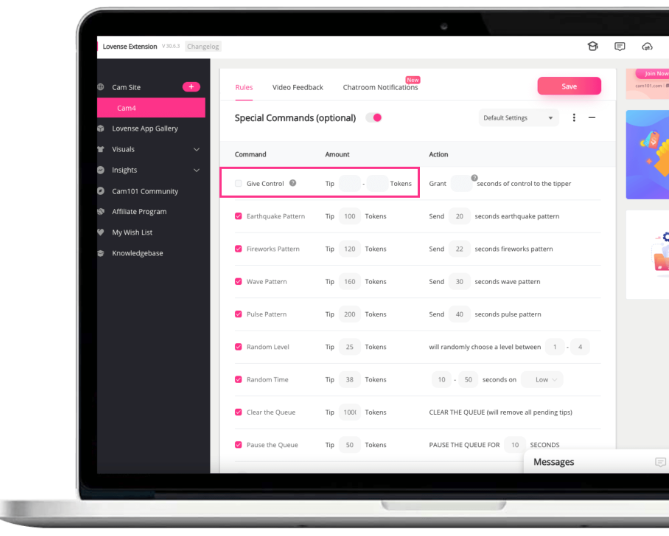
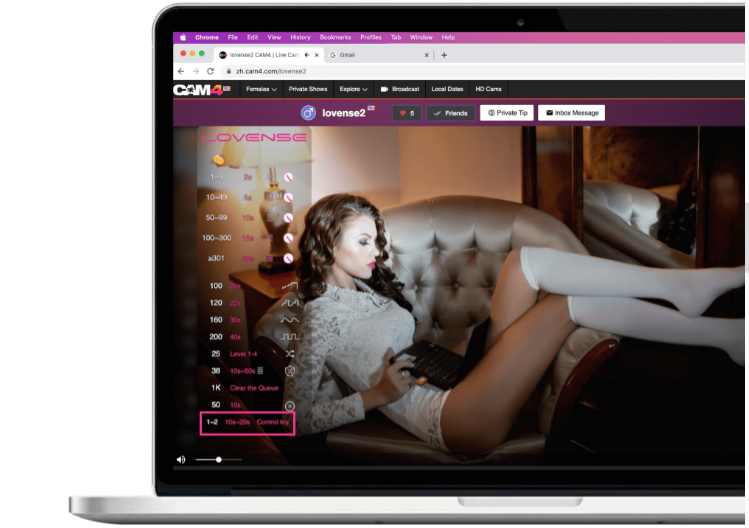
 /Calor
/Calor /Nora
/Nora .
.